Panduan lengkap dengan cara yang mengagumkan untuk memahami cara Memadam Akaun Skype tanpa memadamkan akaun Microsoft anda:
Anda mungkin mahu menutup akaun Skype anda atas sebarang sebab. Tetapi ingat, anda tidak boleh memadamkan akaun Skype anda tanpa memadamkan akaun Microsoft anda.
Sebelum ini, terdapat pilihan untuk menyahpaut kedua-dua akaun, tetapi Microsoft kini telah menarik balik pilihan itu. Anda boleh memilih untuk menyembunyikan profil Skype anda jika anda ingin menyimpan akaun Microsoft anda.
Artikel ini akan memberitahu anda cara memadam akaun Skype anda dalam semua cara yang mungkin tanpa memadamkan akaun Microsoft anda. Anda akan belajar cara menutup akaun Skype pada desktop dan mudah alih dan cara memadam akaun perniagaan Skype anda. Jika anda ingin menyimpan akaun Skype anda tetapi menyembunyikan profil Skype anda, kami akan memberitahu anda cara melakukannya.
Mari kita mulakan !
Cara Menutup Akaun Skype
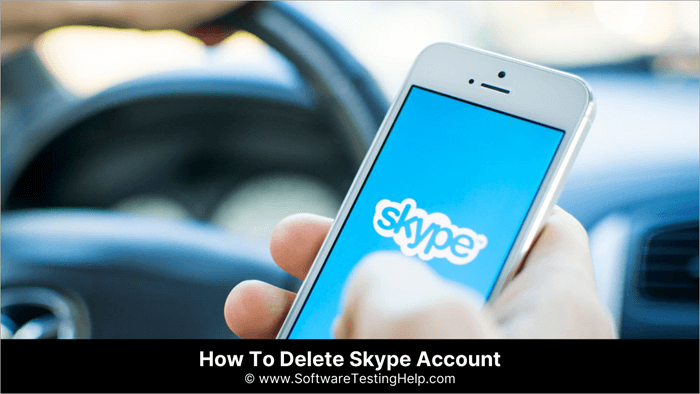
Sudah-sudah hari-hari menutup Skype dahulunya merupakan proses yang panjang. Begini caranya untuk memadamkan profil Skype anda.
Padamkan Akaun Skype – Menggunakan Apl Desktop
Berikut ialah cara untuk memadamkan akaun Skype pada apl Desktop:
- Pergi ke apl desktop Skype.
- Log masuk ke akaun anda.
- Klik pada tiga titik di sebelah nama profil anda.
- Pilih Tetapan.
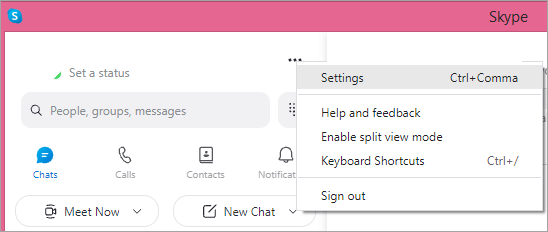
- Klik pada Butiran Akaun.
- Tatal ke bawah dan klik pada Tutup AndaAkaun.
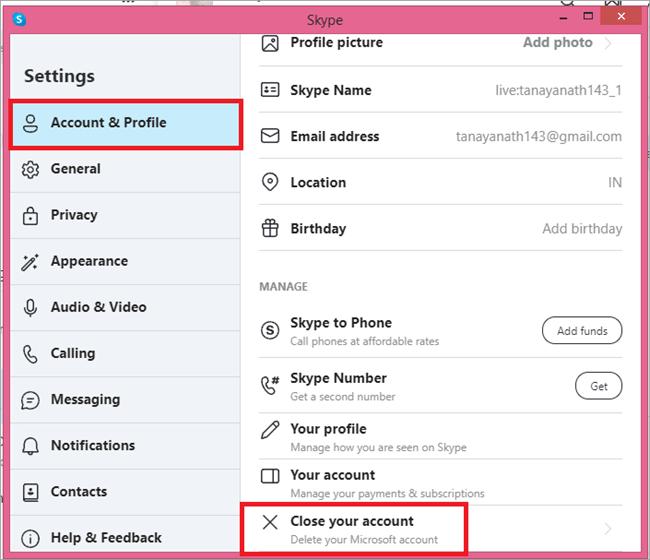
- Masukkan id e-mel Skype anda.
- Klik pada Seterusnya.
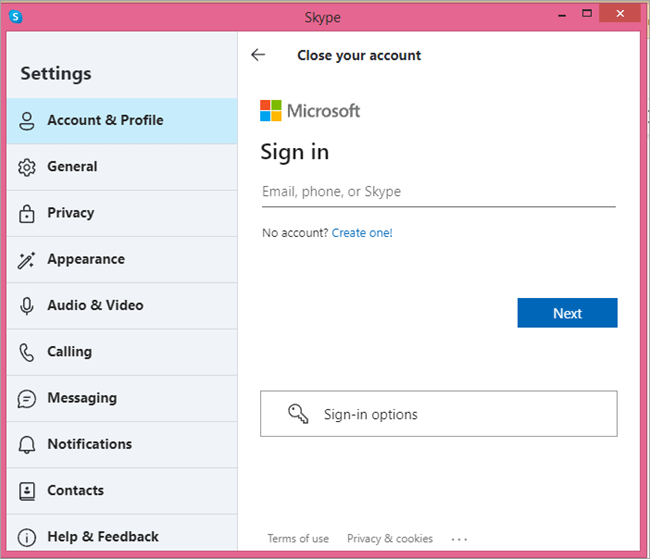
- Masukkan kod yang dihantar ke ID e-mel anda.
- Klik pada Log masuk.
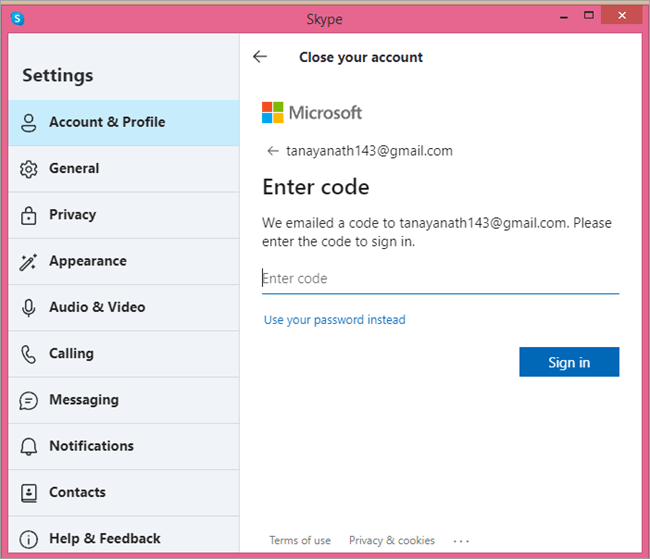
- Klik pada Ya.
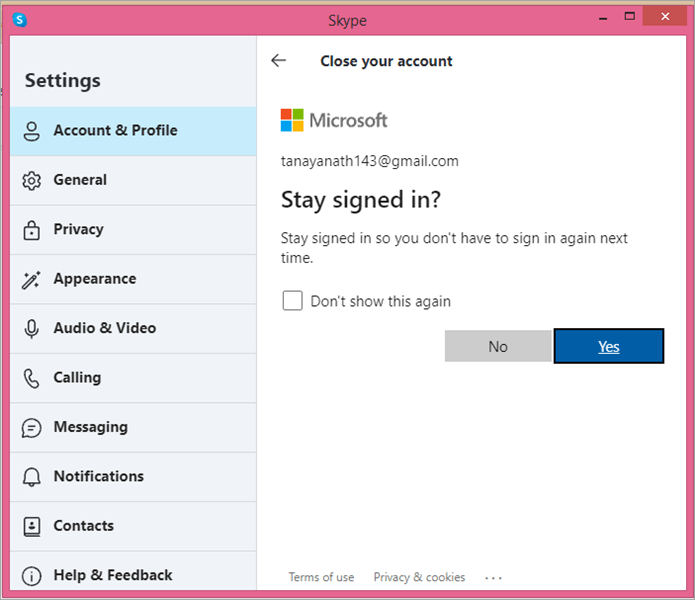
- Baca terus untuk memastikan akaun anda sedia untuk ditutup.
- Klik Seterusnya.
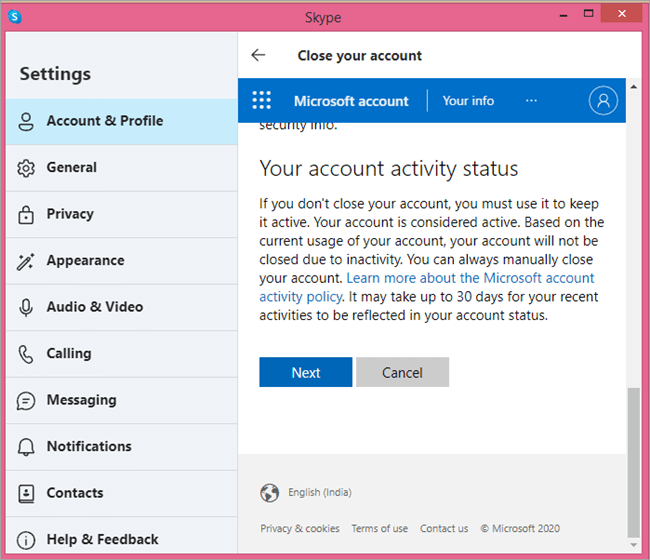
- Semak semua kotak dan pilih sebab.
- Klik pada Tandai Akaun untuk Penutupan.
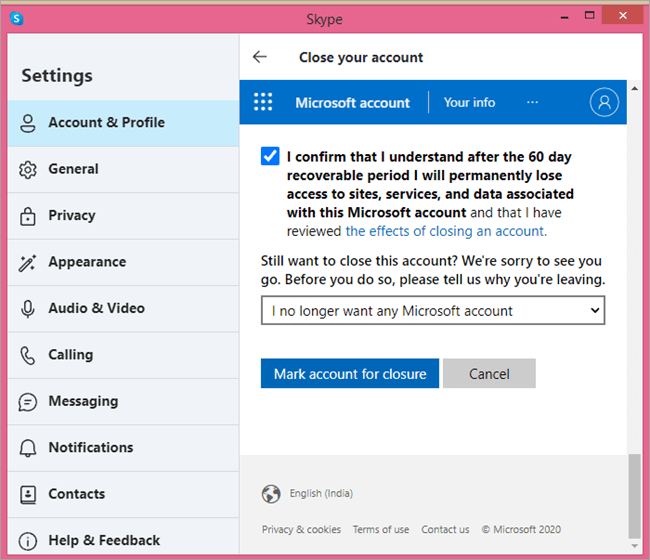
Voilà, anda sudah selesai. Apa yang anda perlu lakukan ialah menunggu selama 60 hari, selepas itu akaun Skype anda akan ditutup.
Menggunakan Apl Mudah Alih
Anda juga boleh memilih untuk memadamkan akaun Skype anda menggunakan apl mudah alihnya.
Ikuti langkah ini:
- Log masuk ke akaun Skype anda pada apl mudah alih.
- Klik pada ikon Profil anda di bahagian atas .

- Ketik pada Tetapan.
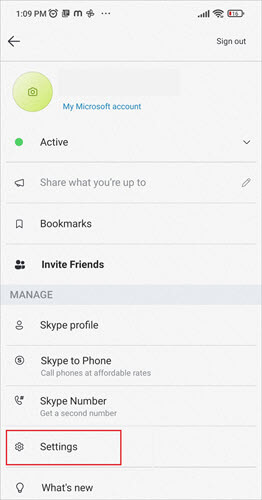
- Pilih Akaun dan Profil.
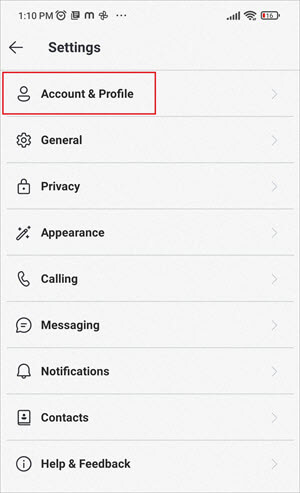
- Ketik tutup akaun anda di bahagian bawah.
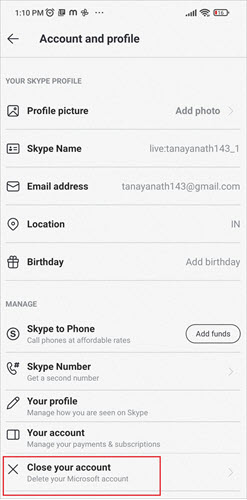
- Baca untuk menyemak sama ada akaun anda sedia untuk ditutup.
- Klik Seterusnya.
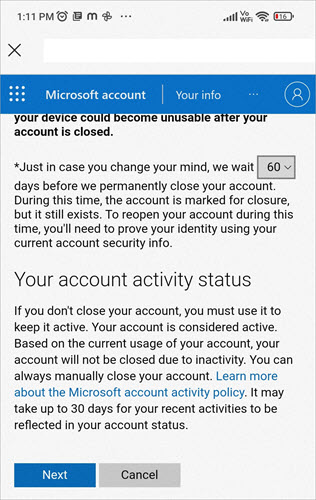
- Baca dan semak semua kotak.
- Pilih sebab.
- Ketik pada Tandai akaun untuk penutupan.
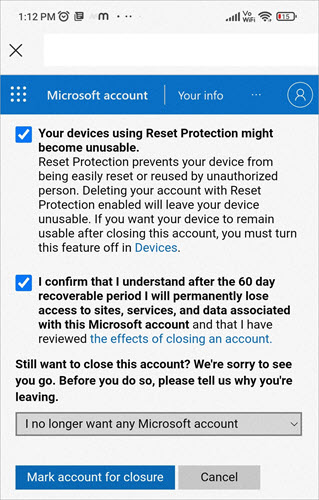
Memadamkan Akaun Perniagaan Skype
Jika anda adalah perniagaan yang telah beralih daripada Skype, anda perlu menutup profil Skype anda. Atau mungkin salah seorang pekerja telah pergi, dan syarikat mungkin perlu memadamakaun Skype pekerja itu.
Berikut ialah cara menutup akaun Skype untuk perniagaan:
- Pergi ke Portal Perniagaan Skype.
- Log masuk ke akaun anda.
- Klik pada Pengguna.
- Pilih Pengguna Aktif.
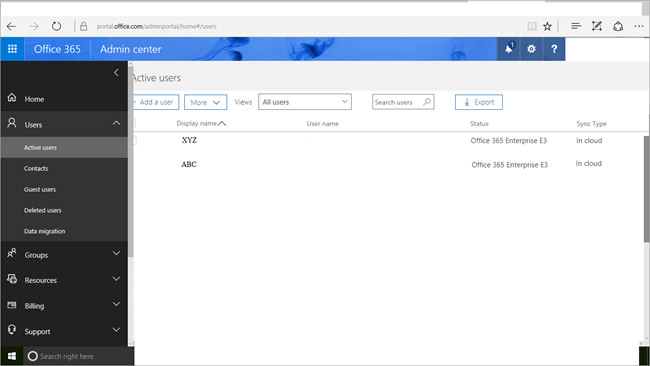
- Tandakan kotak di sebelah nama akaun yang anda mahu padamkan.
- Pilih Padam akaun ini.
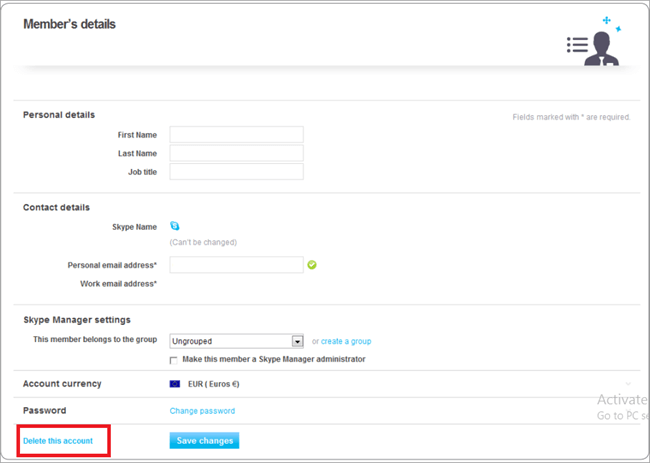
Sembunyikan Profil Skype Anda
Jika anda tidak t mahu menggunakan Skype lagi tetapi tidak mahu menutup akaun Microsoft anda, anda boleh menyembunyikan profil Skype anda dan bukannya menutupnya.
- Pergi ke Tapak Web Skype.
- Log masuk ke akaun anda.
- Klik pada ikon akaun anda.
- Dari menu lungsur, pilih Akaun Saya.
- Tatal ke bawah ke Butiran Akaun.
- Di bawah Tetapan dan pilihan, klik pada Edit Profil.
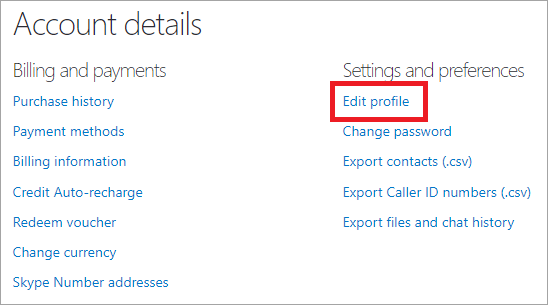
- Tatal ke bawah ke Tetapan Profil.
- Pergi ke Kebolehtemuan.
- Nyahtanda kotak di sebelah Muncul dalam hasil carian dan cadangan.
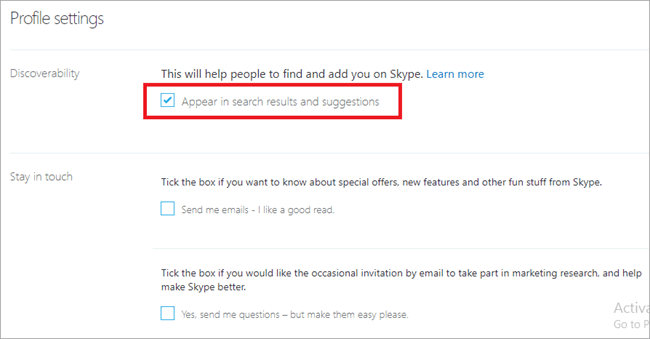
Mengeksport Kenalan, Fail dan Sejarah Sembang
Sebelum anda menutup akaun Skype anda , anda mungkin mahu mengeksport datanya. Begini cara anda boleh mengeksport kenalan, sembang dan fail anda dengan cepat:
Mengeksport Kenalan
- Log masuk ke akaun Skype anda di tapak webnya.
- Klik pada ikon akaun anda.
- Dari menu lungsur, pilih Akaun Saya.
- Tatal ke bawah ke Butiran Akaun.
- Di bawah Tetapan dan pilihan, klik padaEksport kenalan.
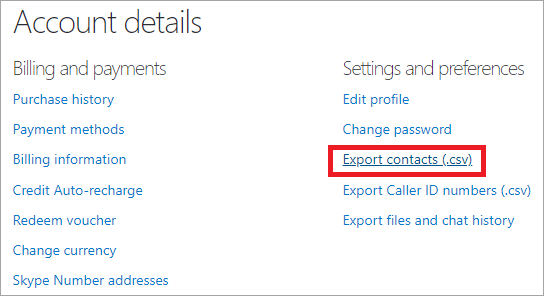
- Navigasi ke tempat anda ingin menyimpan fail.
- Klik pada Simpan.
Mengeksport Fail dan Sejarah Sembang
Untuk mengeksport sejarah sembang anda, klik pada fail eksport dan pilihan sejarah sembang dan bukannya pilihan eksport kenalan di bawah tetapan dan keutamaan dalam butiran Akaun. Seterusnya, tandai kotak di sebelah sembang dan fail, kemudian klik pada hantar permintaan.
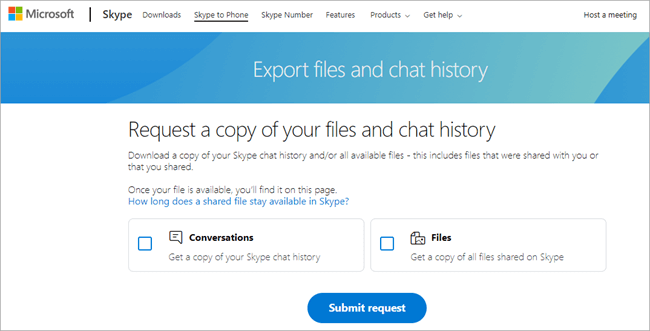
Anda akan melihat mesej yang mengatakan permintaan anda sedang diproses di bahagian atas yang sama halaman.
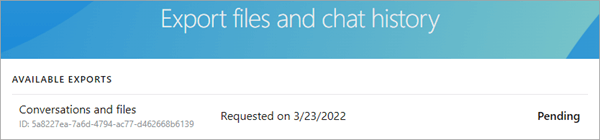
Muat semula halaman selepas beberapa ketika dan anda akan melihat fail tersedia untuk dimuat turun. Simpan fail di tempat yang anda mahukan dan ia akan mempunyai semua fail dan sembang yang telah anda tukar di Skype.
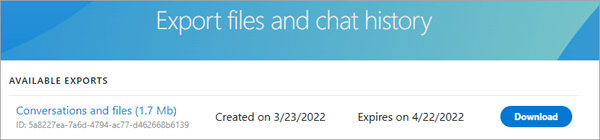
Cara Memadam Mesej Skype
Jika anda mahu memadamkan mesej Skype, berikut ialah cara anda boleh melakukannya.
Pada Desktop
- Lancarkan Skype.
- Buka sembang yang membawa mesej yang ingin anda padamkan.
- Klik kanan pada mesej.
- Klik pada Alih Keluar.
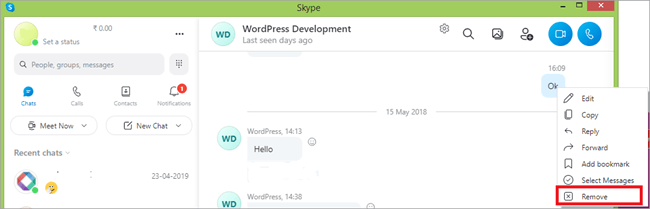
- Pilih alih keluar sekali lagi pada menu pop timbul.
Pada Mudah Alih
- Lancarkan Skype.
- Buka urutan perbualan daripada yang anda mahu padamkan mesej.
- Ketik mesej lama-lama.
- Pilih alih keluar.
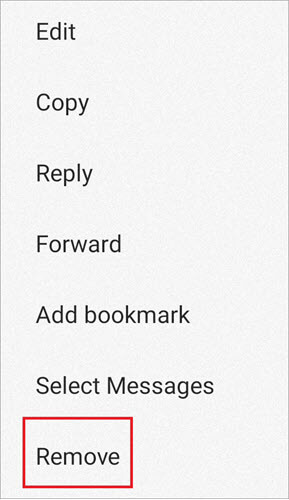
- Ketik pada alih keluar sekali lagi untuk mengesahkan.
Memadamkan Perbualan Skype
Memadamkan keseluruhan perbualan adalah mudah. Ikuti inilangkah:
- Lancarkan Skype.
- Klik kanan pada perbualan yang ingin anda padamkan pada panel sebelah kiri Tetingkap Skype.
- Pilih Padam perbualan.
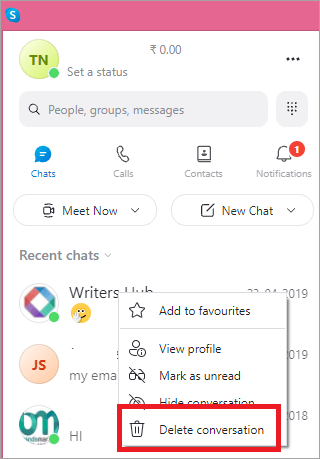
- Klik Padam.

Membatalkan Langganan
Sebelum anda, tutup akaun Skype anda dan batalkan semua langganan.
Ikuti langkah ini:
- Lancarkan Skype.
- Klik pada tiga titik mendatar di sebelah nama pengguna anda.
- Klik pada Tetapan.
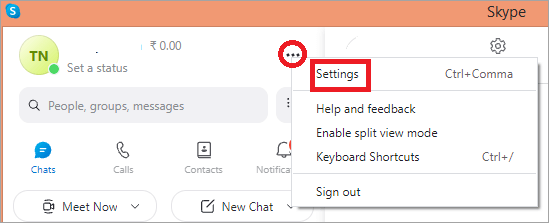
- Klik pada Akaun dan Profil.
- Pilih Akaun Anda .
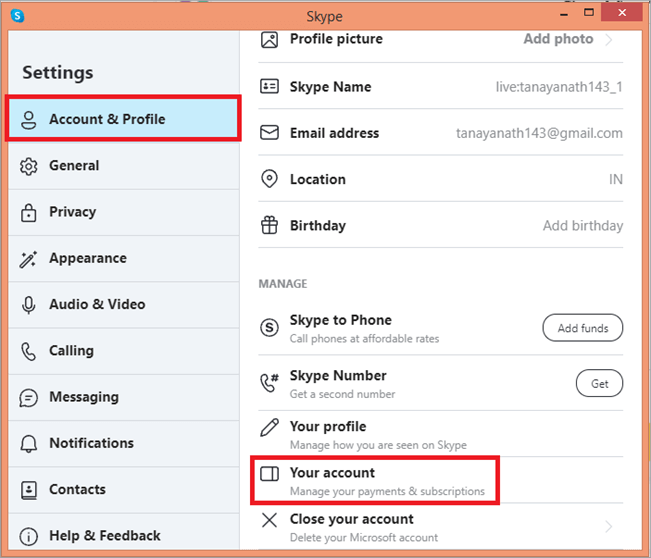
- Ia akan dilancarkan dalam penyemak imbas.
- Pada panel sebelah kiri, anda akan melihat langganan anda.
- Klik pada urus.
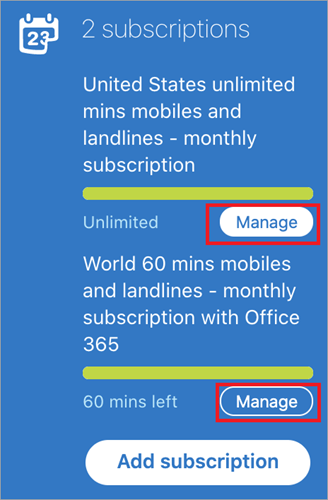
- Klik Batal Langganan
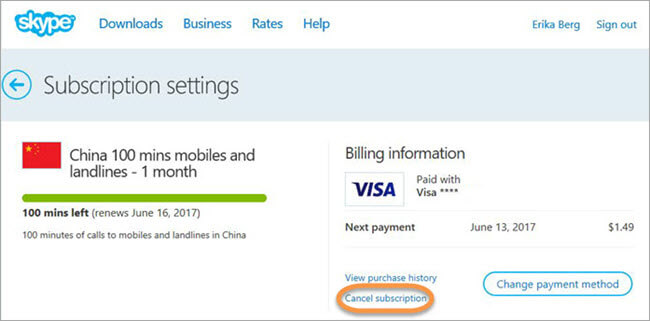
- Beri sebab.
- Klik Batal Langganan.
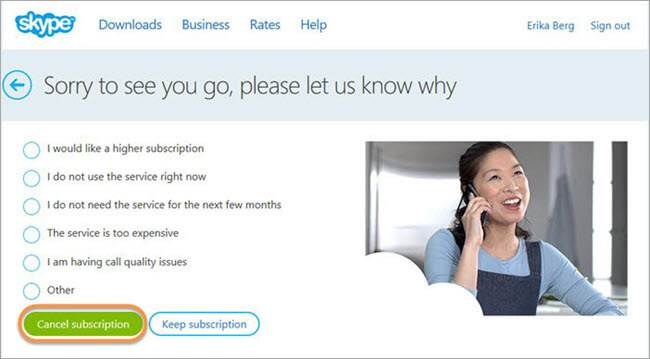
Anda boleh menggunakan langkah yang sama untuk mudah alih
Soalan Lazim
Jika anda ingin memadamkan akaun Skype anda, anda kini tahu cara melakukannya pada desktop dan apl mudah alih anda. Dan ingat, anda akan kehilangan akaun Microsoft anda yang disambungkan ke akaun Skype tertentu itu juga.